蓝牙耳机连接电脑的详细方法图解.docx
《蓝牙耳机连接电脑的详细方法图解.docx》由会员分享,可在线阅读,更多相关《蓝牙耳机连接电脑的详细方法图解.docx(9页珍藏版)》请在冰豆网上搜索。
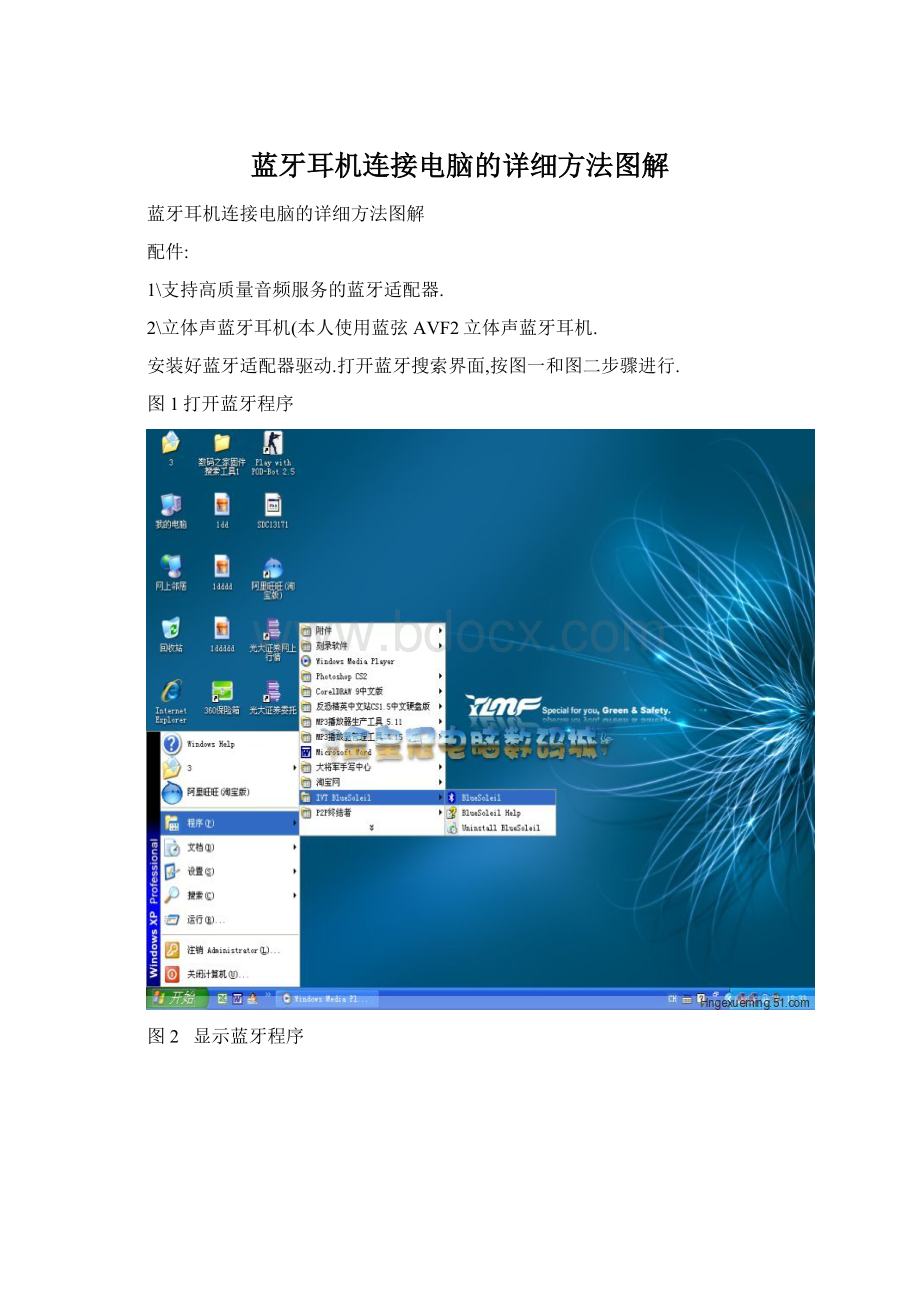
蓝牙耳机连接电脑的详细方法图解
蓝牙耳机连接电脑的详细方法图解
配件:
1\支持高质量音频服务的蓝牙适配器.
2\立体声蓝牙耳机(本人使用蓝弦AVF2立体声蓝牙耳机.
安装好蓝牙适配器驱动.打开蓝牙搜索界面,按图一和图二步骤进行.
图1打开蓝牙程序
图2 显示蓝牙程序
图3必须先打开AVF2蓝牙耳机,灯要恒亮哦,这点很重要.搜索蓝牙设备
图4如下图表示已找到AVF2蓝牙耳机
图5在AVF2图标上点右键,进行配对
图6 在弹出的对话框中输入配对密码:
0000 确认
图7 在AVF2图标上点右键,点刷新服务
图8 刷新服务后,会看到"高质量音频服务"
图9 在高质量音频服务图标上,点右键进行连接
图10 连接好了会有一条绿色虚线显示于AVF2图标和中间红点之间.还会有小红点在移动.仔细看.
图11打开电脑上任何播放器.放歌.就可以听到音乐了.大功告成.如果对你有用,记得收藏本宝贝哦.
图12我们来看下连接的状态.右键点AVF2图标.点状态.
图13 这是在3米处的状态.信号非常好.